| Фотошоп для чайников | Уроки фотошопа | |
| Фотошоп для чайников - портал для любителей фотошопа! | |
|
Мигающая аватаркаСначала открываем фото, с которого будем делать анимацию. Я взял вот такое фото.  Дублируем слой, нажимая комбинацию клавиш Сtrl+J К слою "задний план" применяем такие параметры. Заходим меню Изображение - Уровни (Ctrl + L) Серый ползунок передвигаем влево до значения 2,37 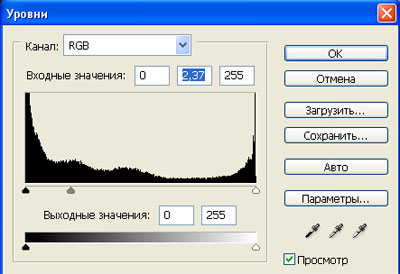 Далее переходим на верхний слой, снова нажимаем Ctrl + L, там двигаем серый ползунок вправо на 0,42 Переходим в меню Окно и открываем палитру Анимация. Прячем слой1.  В окне анимации дублируем фрейм.  Открываем глазик у слоя 1, а задний план наоборот прячем. В окне анимация устанавливаем цикл "Всегда". Нажимаем на кнопку Play и смотрим, как проигрывается анимация. Время каждому кадру вы можете установить самостоятельно. Затем переходим в меню Файл - Сохранить для web Устанавливаем формат GIF, 256 цветов. И у нас готова анимация! 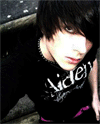
|
|
|||||||||||||||||||||||||||||||||||||||||||||
Хостинг от uCoz









